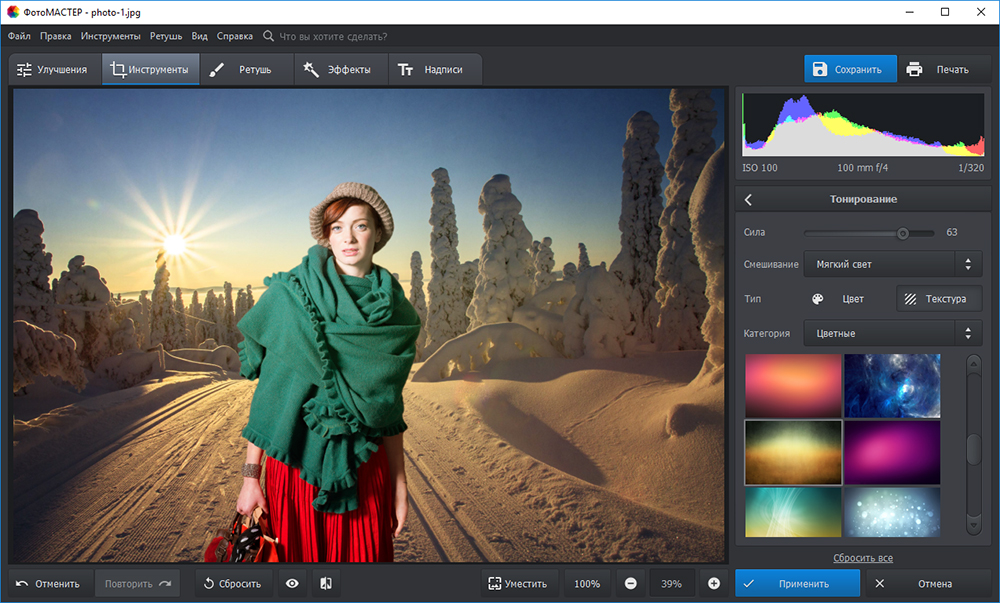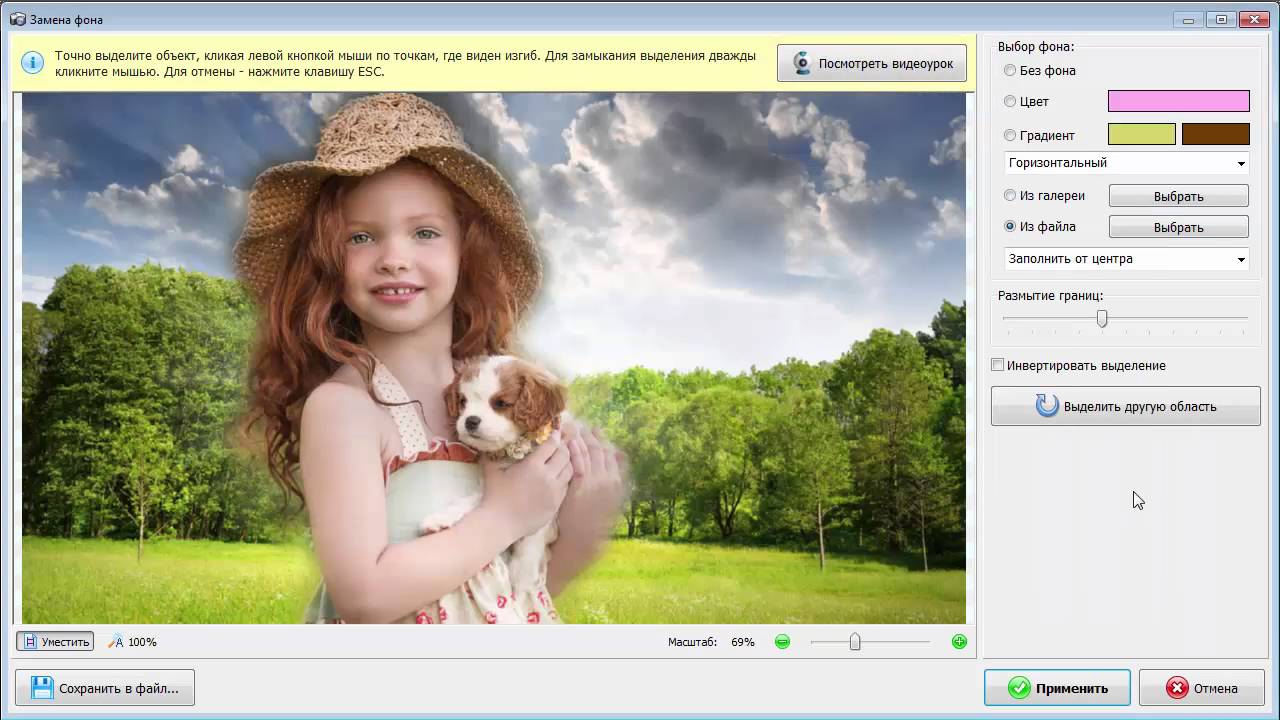Онлайн удаление или замена фона на видео: бесплатный сервис BGREM
Удаление фона на фото уже давно не вызывает каких-либо затруднений у пользователей. В интернете можно найти огромное число программ и онлайн сервисов, позволяющих это сделать легко и быстро. Другое дело, когда есть необходимость в замене фона на видео. Тут всё не так просто как кажется и изначально на результат влияет ряд параметров.
В этой статье хочу рассказать вам о новом перспективном сервисе BgRem по онлайн удалению фона и его замене в видео. Сервис обещает сделать всё автоматически, на основе технологии искусственного интеллекта, даже если видео было снято без использования хромакея.
Сервис ориентирован главным образом на следующие категории пользователей:
- Пользователи социальных сетей, например, Instagram.

- Ютуб блогеры
- Любители видеомонтажа.
Заявлена поддержка видеоформатов: mp4, mov, ts, avi, mkv, webm, mpg.
Для начала работы с BgRem достаточно просто открыть главную страницу сервиса и загрузить свой ролик. Всё бесплатно и без регистрации.
Однако учтите важный момент: наличие учетной записи на сервисе дает вам целый преимуществ. А именно:
- Длина видео ограничена 30-ю, а не 10-ю секундами.
- Размер файла может составлять 120 Мб, а не 60 Мб.
- В обработанном видеофайле можно сохранять исходную аудиодорожку.
- Можно загружать свой фон для замены.
Также есть тариф PRO, снимающий все ограничения. В пределах него можно купить пакет минут (списание идёт по секундам) или выбрать вариант оплаты «pay as you go». Отличия между тарифами представлены на скриншоте:
Как же работать в сервисе BgRem. После того, как вы загрузите своё видео, начнется его обработка, после которой вам будет предложено выбрать фон.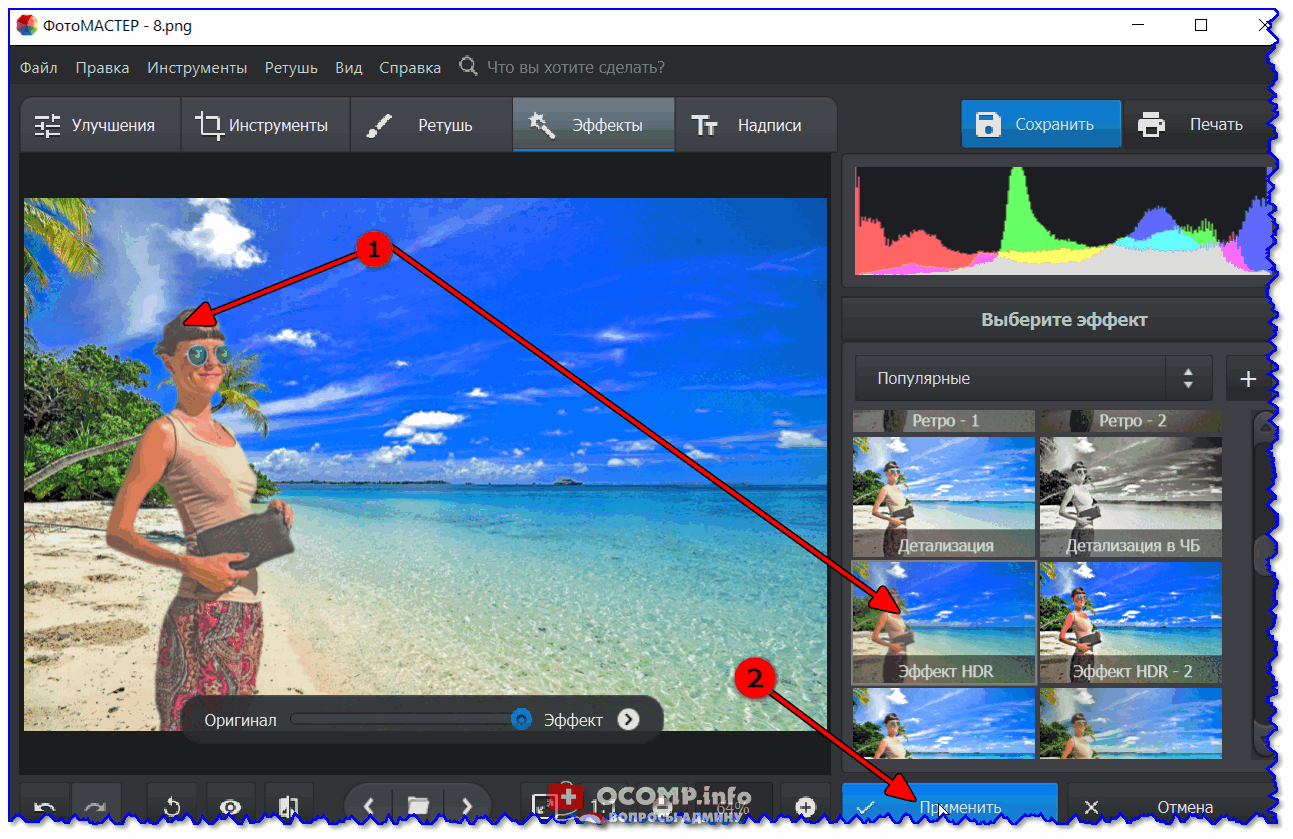 Он может быть следующего типа:
Он может быть следующего типа:- Видео
- Статическая картинка
- Заливка цветом
- Без фона (прозрачный фон)
Вы можете выбрать один из уже имеющихся готовых шаблонов для фона, либо загрузить свой собственный.
- Масштабировать выделенный объект
- Переместить (сдвинуть) его в ту или иную часть кадра
- Повернуть/отзеркалить фон
Нажатие кнопки «Далее» запустит процесс финальной обработки видео, после чего фон будет окончательно заменен, и появится кнопка для скачивания результата.
В следующем ролике вы сможете сами оценить и сравнить исходник, который я загружал в сервис и результат, который он выдал после всех манипуляций:
Как видим, весь процесс обработки видео происходит автоматически, без вашего участия.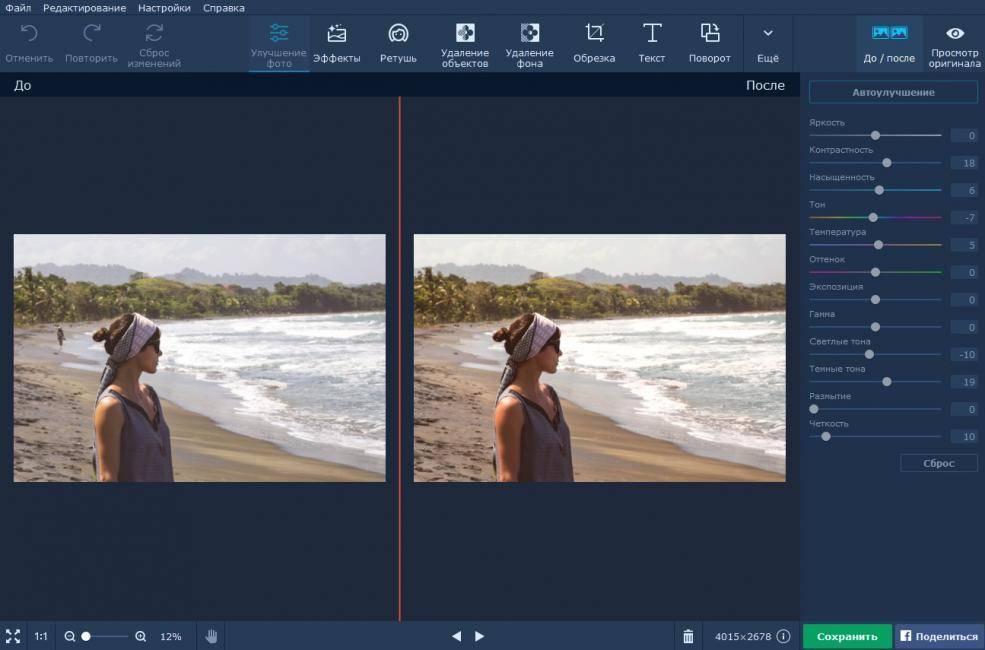 Вы можете лишь слегка подкорректировать некоторые детали, о которых я упоминал выше. Для кого-то такая автоматика будет плюсом, для кого-то минусом. В любом случае, рекомендую опробовать сервис BgRem и сделать собственные выводы!
Вы можете лишь слегка подкорректировать некоторые детали, о которых я упоминал выше. Для кого-то такая автоматика будет плюсом, для кого-то минусом. В любом случае, рекомендую опробовать сервис BgRem и сделать собственные выводы!
Если вы предпочитаете пользоваться мобильными устройствами, а не ПК, можете скачать приложение сервиса для iOS.
Искусственный интеллект BGREM хорошо справляется с портретными видео, то есть теми, где в кадре присутствуют люди. Если вы попытаетесь использовать его с анимациями, роликами, где вместо человека присутствуют предметы или животные, то результат удаления фона вас скорее всего огорчит ибо сервис попросту не рассчитан на обработку таких видео.
Лучшие инструменты для удаления фона онлайн/бесплатно/приложение с подробными инструкциями
Если вы думаете, что фон вашего видео менее привлекательный, и вы хотите изменить его, вы можете использовать множество бесплатных программ для удаления фона. Нет необходимости вкладывать средства в дорогостоящее программное обеспечение для редактирования видео, прежде чем вы сможете удалить фон с видео и фотографий. Мы рассмотрим простые и забавные программы для удаления фона, которые вам определенно стоит использовать.
Мы рассмотрим простые и забавные программы для удаления фона, которые вам определенно стоит использовать.
1. Какая польза от средства для удаления фона?
Вам может потребоваться средство для удаления фона, если вы окажетесь в любой из этих ситуаций.
- Исходный фон кажется неподходящим для содержания (неприемлемым, подстрекательским или оскорбительным).
- Вы бы предпочли, чтобы у ваших фотографий не было фона, поэтому вы можете сохранить их в формате PNG.
- Исходный фон мешает другим эффектам и фильтрам, используемым на фото или видео.
Какой бы ни была причина удаления фона, вы должны быть уверены, что используете правильные инструменты.
Часть 1: 5 лучших бесплатных онлайн-инструментов для удаления фона
Онлайн-инструменты для удаления фона довольно просты в использовании. Они не требуют регистрации или загрузки, прежде чем их можно будет использовать для стирания фона на фотографиях и видео. Ниже приведены пять лучших бесплатных онлайн-инструментов для удаления фона, которые вы можете использовать, чтобы превратить свои видео и фотографии в профессиональное видео или фото без фона.
1. Adobe Photoshop Express
Adobe Background Eraser Photoshop — одно из самых популярных приложений для редактирования фотографий, используемых профессионалами. В нем есть онлайн-инструмент для удаления фона, к которому вы можете легко получить доступ. Выполните следующие действия, чтобы использовать инструмент Photoshop Background Eraser Tool.
- Загрузите фото в формате PNG или JPG.
- Войдите в свою бесплатную учетную запись Adobe.
- Щелкните по значку ножниц, чтобы удалить фон фотографии.
- Выберите новый фон или оставьте прозрачный фон по умолчанию.
- Скачайте отредактированное фото без фона.
2. Remove.bg
Remove.bg — это популярный онлайн-инструмент для удаления фона фотографий, который обещает сделать фотографии без фона всего за пять секунд. Remove.bg оправдывает ожидания. За несколько кликов вы можете загрузить свою фотографию и мгновенно стереть фон. Он позволяет пользователям загружать файлы изображений PNG или JPG с максимальным размером 12 МБ.
- Загрузите файл изображения в формате JPG или PNG и дождитесь завершения загрузки.
- Появится соответствующее изображение без фона, и вы можете щелкнуть по параметрам загрузки, чтобы сохранить его на своем устройстве..
3. PhotoScissors
PhotoScissors удаляет фон с фотографий JPG и PNG за несколько секунд. Он также может удалять с фотографий определенные части, например смайлики. Онлайн-инструмент имеет ограничение на разрешенный размер фотографий 10 МБ. Однако пользователи могут бесплатно загрузить программу для ПК, чтобы снять эти ограничения. Выполните следующие действия, чтобы использовать PhotoScissors для удаления фона с ваших фотографий.
- Посетите https://photoscissors.com/upload.
- Загрузите фото на сайт.
- Используйте красный маркер, чтобы выделить и удалить элементы на заднем плане. Зеленый маркер нацелен на элементы на переднем плане. Наблюдайте за изменениями на фото в правой части экрана.
- Загрузите отредактированное изображение, как только закончите.

4. Removal.ai
Removal.ai для удаления фона Removal.ai использует возможности искусственного интеллекта для удаления фона с фотографий, загруженных на веб-сайт, всего за 3 секунды. Ее можно использовать бесплатно, разрешены фотографии размером до 12 МБ. Для использования Removal.ai требуется всего 3 простых шага.
- Загрузите фотографию на сайт, выполнив поиск в папке или просто перетащив ее.
- Средство для удаления фона быстро удаляет фон с фотографии во время загрузки.
- Скачайте новую фотографию в высоком разрешении.
5. Slazzer
Slazzer предлагает пользователям несколько платформ для беспрепятственного удаления фона с фотографий. У него есть бесплатные онлайн-версии приложения, программного обеспечения и фонового ластика, поэтому вы можете выбрать, какой из них лучше всего подходит для вас. Приложение и компьютерная версия поддерживают пакетное удаление фона с фотографий.
- Посетите https://www.
 slazzer.com.
slazzer.com. - Загрузите выбранное фото и позвольте сайту автоматически удалить фон.
- Скачайте новое изображение без фона.
Часть 2: 5 лучших бесплатных приложений для удаления фона
Использование приложения для стирания фона для Android избавляет от необходимости полагаться на подключение к Интернету, прежде чем фон можно будет стереть с фотографий или видео. С помощью бесплатного приложения для стирания фона вы можете удалять фон с фотографий и видео партиями, не опасаясь столкнуться с ограничениями по размеру и обязательным водяным знаком для использования бесплатных инструментов. Ниже приведены пять лучших бесплатных приложений для стирания фона онлайн.
1. Инструмент для удаления фона Fotor
Редактор фотографий Fotor — это альтернатива Photoshop, которая позволяет пользователям удалять элементы на заднем и переднем плане фотографий. Он бесплатен. Однако пользователи могут перейти на версию Pro, чтобы получить еще больше преимуществ. Следующие шаги покажут вам, как использовать Fotor для удаления фона.
- Загрузите и установите Fotor Background Eraser Tool в магазине Google Play.
- Используйте зеленую кисть, чтобы выделить области, которые вы хотите сохранить. Используйте красную кисть, чтобы выделить то место, где вы хотите его удалить.
- Нажмите на предварительный просмотр и внесите желаемые изменения в фотографию.
- Нажмите «Сохранить» и выберите формат фотографии.
2. Slazzer
Используйте приложение для удаления фона Slazzer, чтобы удалить фон с любой фотографии за 5 секунд.
- Скачайте и установите приложение Slazzer.
- Запустите приложение и загрузите фото.
- Подождите, пока приложение автоматически удалит фон. Сохраните полученное фото.
3. Средство для удаления фона Apowersoft
В популярном редакторе ApowerSoft также есть бесплатный инструмент для удаления фона. Его очень легко использовать, как описано ниже.
- Загрузите и установите средство для удаления фона Apowersoft.

- Откройте приложение, выберите «Распознать человека/продукт» или «Штамп».
- Загрузите фотографию и дождитесь, пока приложение автоматически удалит фон.
4. Ultimate Background Eraser
Избавьтесь от элементов на фоне или полностью удалите фон с помощью Ultimate Background.
- Загрузите и установите Ultimate Background Eraser бесплатно в Google Play Store.
- Используйте инструменты кисти, чтобы выделить области, которые вы хотите сохранить. Используйте красную кисть, чтобы выделить то место, где вы хотите его удалить.
- Нажмите «Предварительный просмотр», чтобы проверить фотографию и внести в нее нужные изменения.
- Нажмите «Сохранить» и выберите формат фотографии.
5. Magic Background Eraser
Полное удаление фона с ваших фотографий займет всего несколько секунд. Использовать Magic Background Eraser довольно просто.
- Загрузите и установите Magic Background Eraser.
- Запустите приложение, загрузите фотографию и нажмите «Удалить фон».

- Сохраните полученное фото.
Часть 3: Лучший инструмент для удаления водяных знаков 2021 года:
HitPaw Watermark Remover — это профессиональный инструмент для удаления водяных знаков как с видео, так и с фотографий. Приложение предоставляет чистое и идеальное редактирование. Чтобы удалить водяной знак с фотографий, нужно выполнить несколько действий.
Загрузите и установите на свой компьютер HitPaw Watermark Remover.
Скачать Сейчас Скачать Сейчас
- После успешной установки запустите приложение, затем выберите «Удалить водяной знак с изображения».
- Загрузите фотографию с водяным знаком.
Используйте инструменты кисти, чтобы выделить водяной знак.
- Нажмите «Удалить и экспортировать». Сохраните отредактированное изображение в папке с файлами.
Заключение
Мы рассмотрели, как удалить фон с фотографий с помощью бесплатных приложений для удаления фона и онлайн-инструментов. Вы можете использовать бесплатные приложения или обновить их до их профессиональных версий, чтобы получить еще больше преимуществ, включая отсутствие ограничений по размеру фотографий и более высокое качество вывода фотографий.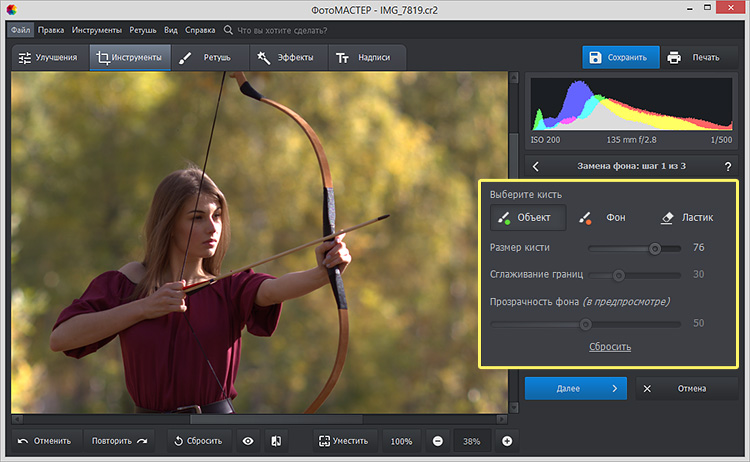
Скачать Сейчас Скачать Сейчас
Выберите рейтинг продукта:Как изменить цвет фона изображения на белый с помощью онлайн-редактора
Часто вам нужно изменить цвет фона изображения, если исходный цвет не так впечатляет. В основном нужно изменить цвет на белый.
Несмотря на то, что мы добились такого большого прогресса в технологиях, некоторые основные вещи, подобные этим, продолжают беспокоить многих из нас. Конечно, такие инструменты, как GIMP и Photoshop, хороши в этом, но не все в них профессионалы.
Вот где на помощь приходят приложения для редактирования фотографий и веб-сайты. Благодаря им вы можете легко изменить цвет фона изображения. Процесс состоит из двух шагов — сделать фон прозрачным и добавить фоновый цвет к прозрачному изображению.
Не будем долго ждать, давайте посмотрим, как заменить фон изображения на белый цвет с помощью онлайн-редакторов. Здесь мы рассмотрели три разных веб-сайта.
Сделать фон белым в LunaPic
Если у вас есть картинка с однотонным фоном, то легко удалить цвет и сделать ее белой. Все, что вам нужно сделать, это использовать функцию «Заменить цвет».
Все, что вам нужно сделать, это использовать функцию «Заменить цвет».
Для этого выполните следующие действия:
Шаг 1: Откройте веб-сайт Luna Pic и нажмите кнопку «Загрузить», чтобы добавить свое изображение.
Шаг 2: Нажмите «Выбрать файл» и перейдите к изображению, цвет фона которого вы хотите изменить на белый или любой другой цвет.
Шаг 3: Разрешить загрузку файла. Затем нажмите «Настроить» > «Заменить цвет».
Шаг 4 : Нажмите на поле цвета рядом с New Color и выберите белый.
Шаг 5: Нажмите на цвет фона, который вы хотите заменить или изменить.
Вы увидите, что фон изменится на белый. Вы можете настроить цветовой порог с помощью ползунка вверху.
LunaPic лучше всего работает с изображениями с однотонным фоном. Однако, если у вас есть изображение с разноцветным фоном, сначала вам нужно сделать изображение прозрачным, а затем добавить цвет фона. Хотя этот инструмент позволяет легко сделать изображение прозрачным, выбрав «Правка» > «Прозрачный фон», он не очень хорошо работает с многоцветным фоном.
Хотя этот инструмент позволяет легко сделать изображение прозрачным, выбрав «Правка» > «Прозрачный фон», он не очень хорошо работает с многоцветным фоном.
Однако попробуйте. Если удалось сделать фон прозрачным, щелкните белый или черный цвет рядом с фоном предварительного просмотра.
Сделать фон белым в Photo Scissor
Этот веб-сайт отлично подходит для изображений с разноцветным фоном. Он автоматически обнаружит фон и сделает его прозрачным. Когда у вас есть изображение с прозрачным фоном, вы можете залить его любым цветом — будь то белый, черный или даже синий для фотографий на паспорт.
Вот шаги:
Шаг 1: Откройте веб-сайт Photo Scissors и нажмите кнопку «Загрузить изображение».
Шаг 2: Поскольку это инструмент для удаления фона, вам не нужно выбирать какой-либо параметр. Так что позвольте веб-службе завершить свою работу по удалению фона. После этого его можно доработать, а если что-то не убрали или какую-то важную часть убрали.
Шаг 3: Получив нужное изображение, нажмите на фон на правой боковой панели и выберите Сплошной цвет в раскрывающемся списке.
Шаг 4: По умолчанию цвет фона изменится на белый. Это то, что вам было нужно. Однако, если вам нужен другой цвет, щелкните поле цвета, представленное ниже «Цвет» на правой боковой панели, и выберите цвет по вашему выбору.
Шаг 5: Когда все будет готово, нажмите кнопку «Сохранить» вверху, чтобы загрузить новое изображение с белым фоном.
Изменение фона в программе Background Burner
Если указанные выше два инструмента не соответствуют вашим требованиям, попробуйте веб-сайт Background Burner. Подобно фотоножницам, он предназначен в основном для удаления фона с дополнительной возможностью изменения цвета фона.
Вот шаги для достижения того же:
Шаг 1: Откройте веб-сайт Background Burner и загрузите свое изображение.
Подсказка: Шаг 2: Вы получите много результатов.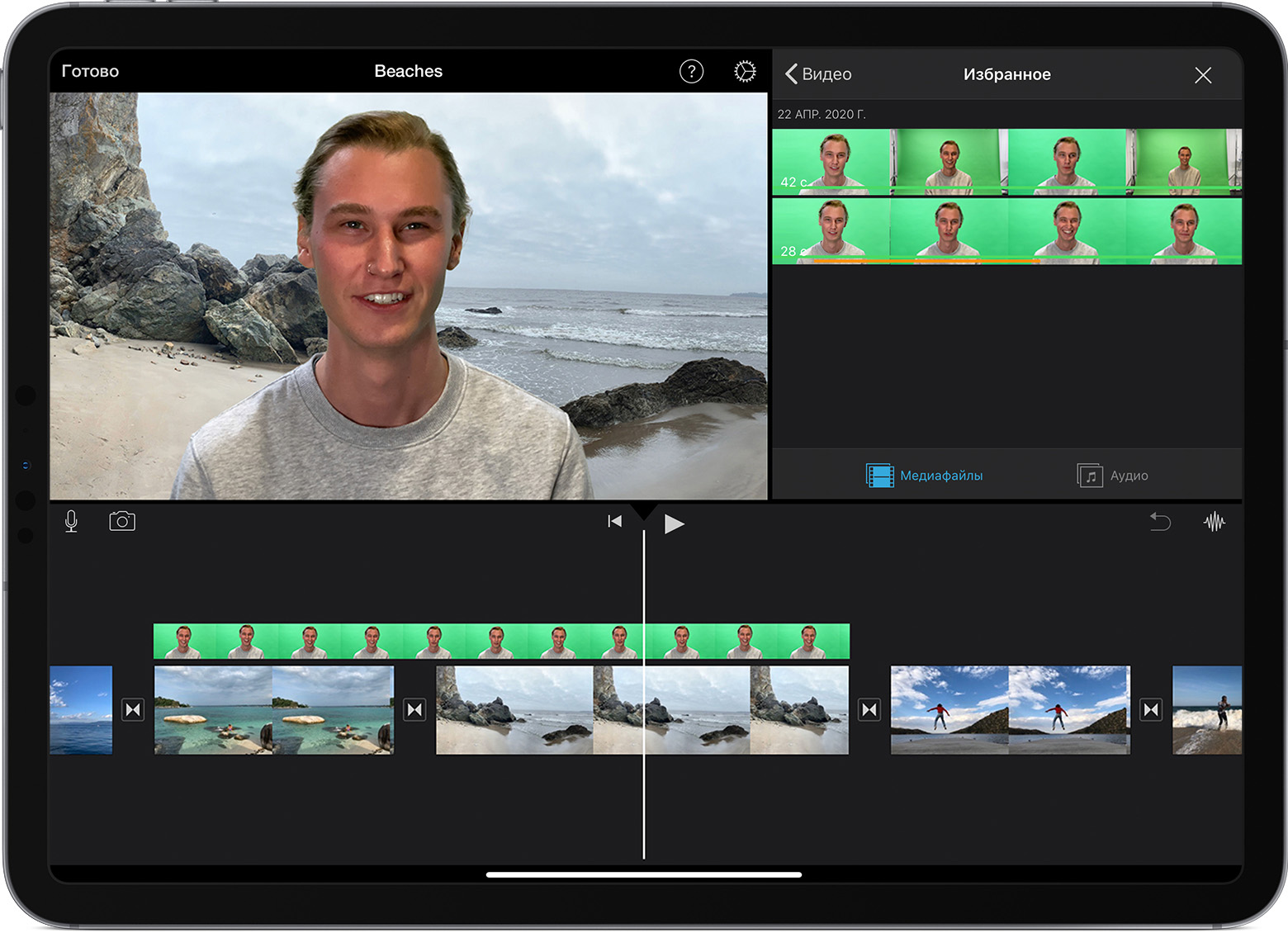 Выберите тот, который, по вашему мнению, больше всего похож на ваш продукт, нажав «Выбрать». Если вы считаете, что изображение требует небольшого редактирования, нажмите «Подправить», чтобы изменить выделение.
Выберите тот, который, по вашему мнению, больше всего похож на ваш продукт, нажав «Выбрать». Если вы считаете, что изображение требует небольшого редактирования, нажмите «Подправить», чтобы изменить выделение.
Шаг 3 : Чтобы загрузить изображение, вам необходимо войти в систему. Нажмите кнопку «Войти для загрузки».
Шаг 4 : Затем сохраните изображение в формате JPG, и оно будет иметь белый фон.
Шаг 5: Если вы хотите заменить фон другим изображением, нажмите кнопку «Заменить фон» под изображением на шаге 3. Затем выберите фон по вашему выбору из предложенных вариантов. Вы также можете добавить собственный фон.
Совет:Сделать это в автономном режиме
Для изменения цвета фона не обязательно использовать веб-сайт. Если у вас есть ПК с Windows 10, вы можете использовать предустановленное приложение Paint 3D, чтобы заменить фон белым цветом. Однако, если вы хотите делать это только онлайн, помните, что основной принцип — сделать фон прозрачным.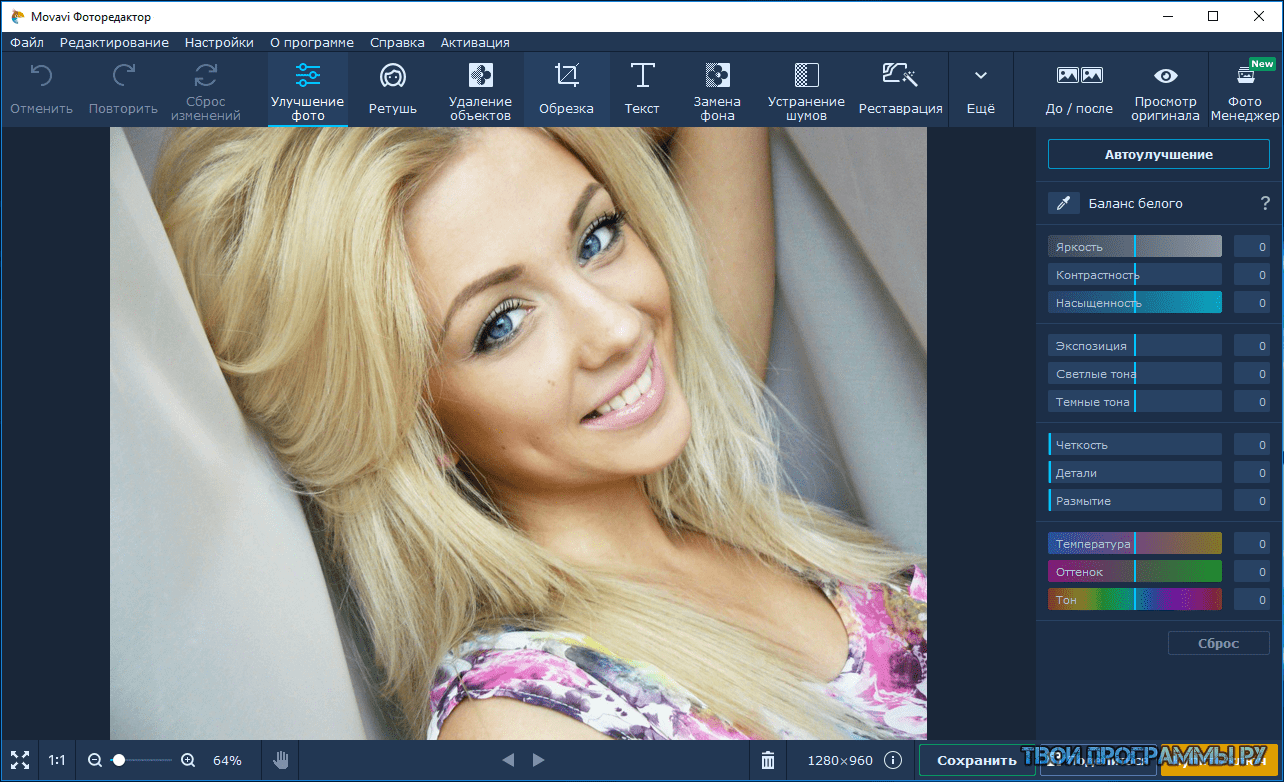 Обязательно проверьте веб-сайты, которые помогут вам сделать фон прозрачным.
Обязательно проверьте веб-сайты, которые помогут вам сделать фон прозрачным.
Далее: Не нравится Photoshop или он кажется слишком тяжелым? Посетите этот веб-сайт, который имитирует Photoshop и предлагает аналогичный опыт.
Установка цвета фона в истории Instagram
Главная / Как изменить цвет фона в истории Instagram
26 апреля 2023
Сколько раз вы видели историю Instagram , где фон представляет собой одноцветный фон, покрывающий основное фото?
Более одного раза, верно? Любопытство охватило вас и заставило щелкнуть пост или его профиль, чтобы увидеть изображение.
Это нормально, когда учетные записи компаний или личные маркетинговые учетные записи предлагают вам щелкнуть полную публикацию, закрывая ключевой текст или изображения, оставляя вас желать знать, что позади. Это дает множество возможностей.
Если вы хотите использовать эту технику, но не знаете как, вы попали по адресу. В этом посте вы узнаете, как изменить цвет фона вашей истории в Instagram.
Поехали!
Как изменить цвет фона Instagram Story
Возьмите ручку и бумагу, потому что мы собираемся приступить к работе и научить вас, как изменить цвет фона в истории Instagram.
Любой пользователь социальных сетей может сделать это самостоятельно, независимо от того, корпоративный это аккаунт или личный.
1. Нажмите на значок Instagram Stories
Перейдите в профиль Instagram с контентом, которым хотите поделиться. Нажмите на значок в левом верхнем углу, чтобы загрузить новую историю.
2. Выберите фото или видео
Что вы собираетесь загружать? Выберите, чем вы собираетесь поделиться в своей истории Instagram: фото или видео из вашей библиотеки, или сделайте фото или видео в этот момент.
У тебя есть? Давайте продолжим!
3. Нажмите кнопку «Нарисовать».
Здесь у вас есть несколько вариантов, но нас интересует только выбор цвета, который вы собираетесь использовать в качестве фона. У вас есть огромный набор опций в нижней части экрана.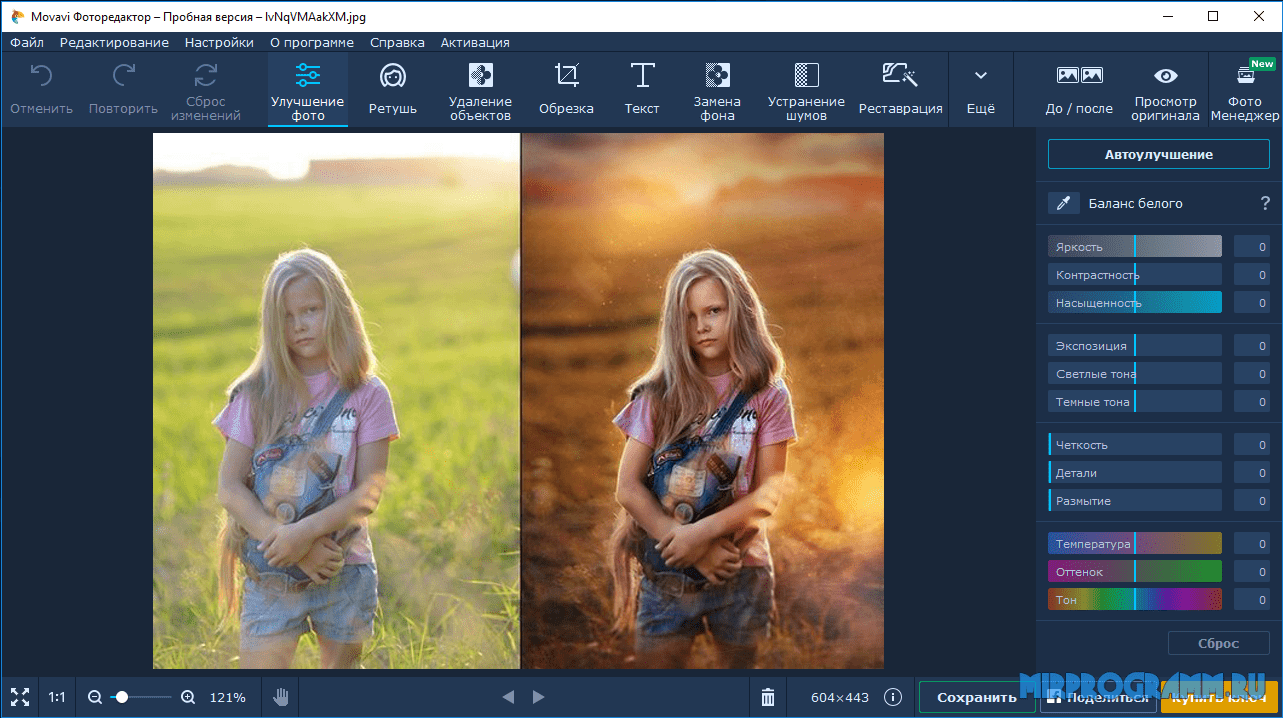
Выберите любой цвет, который вам больше нравится. Наш совет: если у вас есть фотография с доминирующими цветами, выберите что-то похожее, чтобы не было сильного контраста.
4. Нажмите и удерживайте на экране
Вы выбрали новый цвет фона истории в Instagram? Теперь удерживайте нажатой кнопку на экране в течение нескольких секунд, и Instagram автоматически закрасит вашу историю Insta Story выбранным вами цветом.
Затем у вас есть два варианта фона: первая кисть покрывает все изображение, а третья кисть позволяет стереть часть цвета, чтобы вы могли видеть изображение на заднем плане.
5. Редактирование вашей истории
Теперь, когда вы узнали, как изменить цвет фона в Instagram Stories, осталось только отредактировать свою публикацию по своему вкусу. После удаления частей фона, чтобы стимулировать клики, вы должны добавить стикеры, упомянуть другие профили или включить GIF.
Как стереть часть фона вашей истории?
Если вы хотите стереть часть вашего нового цветного фона и показать часть вашего изображения, вы можете сделать это довольно легко.
Все, что вам нужно сделать, это нажать на кнопку ластика, которая появится в качестве последней опции рядом с различными ручками для рисования.
Зачем использовать цвет фона в историях Instagram?
Этот метод добавления цвета в вашу историю не занимает много времени, так почему бы не использовать его, когда вы публикуете свой контент?
Вы узнаете о некоторых преимуществах размещения такого контента:
Поощрение кликов
Если вы поделитесь историей IG со ссылкой на внешний контент, видео YouTube, интернет-магазин или контент из вашей ленты, вы можете использовать этот метод для получения кликов.
Закрытие части вашего изображения или видео может побудить пользователя нажать на вашу публикацию, создать веб-трафик или увеличить количество взаимодействий с вашей публикацией. Помните, что вы всегда можете изменить то, что вы опубликовали: удалить, создать новую публикацию и т. д.
Создавайте персонализированные истории Instagram
Все, что вы добавляете в свою историю, — это то, что отличает ее от остальных.



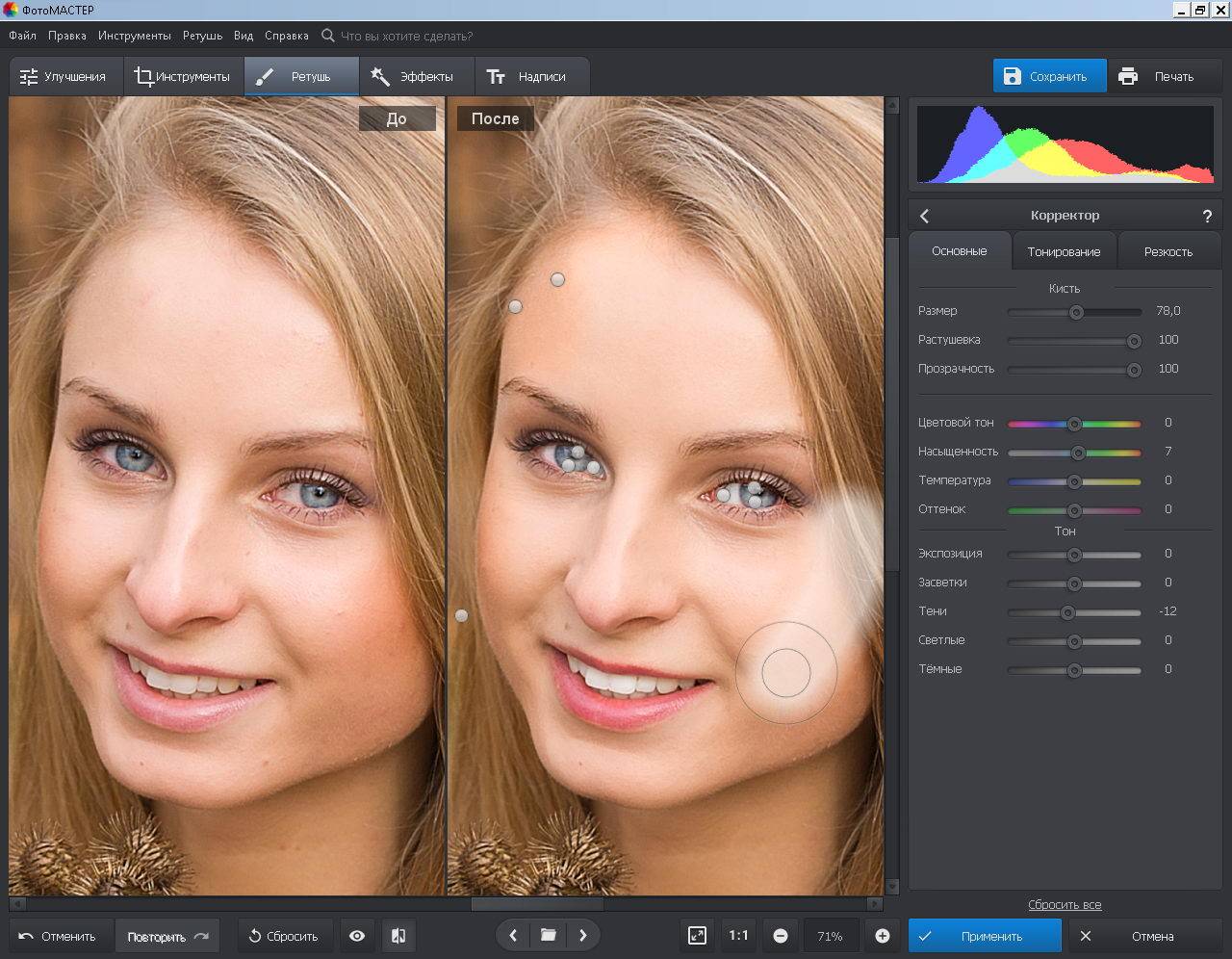 slazzer.com.
slazzer.com.